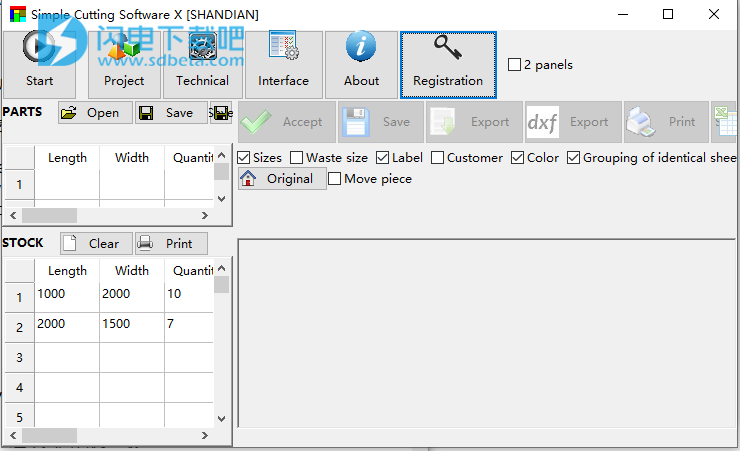Cutting Software X 2020多语言破解版是功能强大的矩形切割优化解决方案,使用将为用户提供方便的功能让大家能够轻松进行切割优化操作,功能丰富而强大,支持在优化后进行自定义的布局修改和手动排列,支持任何度量标准,支持小数输入,并可对切割片厚度进行调整,这样的话对于各种材质都能够进行切割处理,支持调整参数,避免材料的破裂,更多的功能,还包括切割长度调整、打印不干胶标签、控制纹理方向、显示图像、保存图像、相似布局分组等等,更多的功能欢迎大家来本站下载体验,安装包中提供破解补丁和注册码,亲测可完美破解激活程序!
5、将破解文件夹中的simple-cutting-software-x.exe复制到安装目录中,点击替换目标中的文件,默认路径C:\Users\用户名\AppData\Local\Nesting Tech\Simple Cutting Software X

6、运行程序,点击注册,如图所示,输入任意的用户名、邮箱和注册码,点击注册

7、注册成功

功能特色
1、二维断头台优化 -切割从材料的一侧进行到另一侧。此功能对于玻璃,木材,热玻璃,...
2、优化后手动排列 -可以通过使用鼠标移动,添加和删除片段来修改布局。
3、任何度量标准 -引入数据的方式是一种通用的度量方式。您不必指定指标。只需选择一个指标即可,然后仅使用该指标输入所有数据。
4、小数输入 -您可以引入实数为100.5或小数为100 1/2的数据。可以从菜单设置中设置分数的精度。请勿将带小数点分隔符(。)的实数值与小数值混合。选择一种样式并坚持下去。
5、可调的切割刀片厚度 -对于用金刚石进行玻璃切割,切割刀片的厚度为0,但是对于木材,金属处理,则需要厚度更大的锯。
6、易碎部件的可调极限 -没有废物的尺寸会小于此参数,并且没有2个平行切口会比此参数更近。用于避免太小的材料破裂。在玻璃工业中很有用。
7、最大切割长度 -它允许您限制可以执行的切割长度。
8、不干胶标签 -为每个零件打印不干胶标签。
9、相同图纸的分组 -您可以一键将相同的图纸分组/取消分组。
10、纹理方向控制 -用于优化木材切割。参数使用户可以指定零件和库存的谷物。
11、所得结果的图形显示(黑白) -结果显示为带有文本标签的图像。
12、保存图像 -所有获得的2D图纸都可以另存为。一键单击png图像。
13、对相似的布局进行分组 -这将减少打印纸的数量。将显示每张纸的重复次数。
14、在任何打印机上打印获得的布局。
15、XML支持。从* .xml加载和保存数据(零件和库存)。
16、运行时间非常快 -在几秒钟内即可获得解决方案。
17、Win32 / MacOS本机应用程序。无需依赖。
18、单文件应用程序。您可以将一个文件移动到新计算机,该文件无需安装即可运行。
19、写作效率很高。 .exe大约7 MB,安装工具包仅2 MB以上。
20、桌面应用程序。您可以控制自己的数据。如果某个远程服务器出现故障,则不会丢失数据。即使Internet无法正常运行,您也可以毫无问题地运行该应用程序。
21、多种语言的界面。
使用帮助
1、如何使用简单切割软件X
零件表中介绍了要优化的零件(客户需求)。您也可以从此处使用特殊的导出器从Sketchup导入它们。
库存(板材)切割件。
通过按“设置”按钮设置一些参数。
按下开始按钮。在切割优化结束时,解决方案将以图形方式显示。
您可以打印并保存它。
2、如何在零件或库存中输入超过100件?
答案:在表格的最后一行中选择一个单元格,然后按底部箭头。
3、如何从Excel复制粘贴数据?
答案 选择从Excel中的数据并将其复制到剪贴板。然后,在优化程序中,选择粘贴应开始的单元格。必须选择要粘贴的单元格,并且光标必须不可见。按Ctrl + V(Command + V或MacOS)或右键单击并选择“粘贴”命令。
4、优化后手动安排
如果要改善布局,可以通过移动,添加和删除作品来对其进行修改。需要执行以下步骤:
如果要移动一块,请从图像上方的工具栏中按按钮“ 移动一块 ”。现在,使用鼠标左键,您可以将任何一块拖到新位置。您也可以通过右键单击或在移动时按空格键来旋转它。请注意,如果工件和薄片都指定了纹理方向,则将无法旋转该方向。
右键单击可以删除一块。
如果要插入新的作品,请右键单击废物,然后会出现一个弹出窗口,其中包含“ 插入作品”项目。单击它会显示一个新窗口,您可以在其中输入新零件的尺寸,标签和颜色。新插入的片段将添加到“ 零件”网格中。请注意,如果有多张相同的纸,则将以该数量添加。
您也可以通过使用鼠标左键拖动整个布局来移动它。您也可以使用鼠标滚轮放大或缩小。